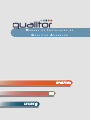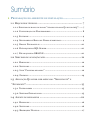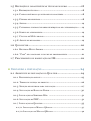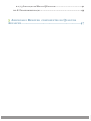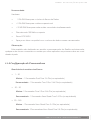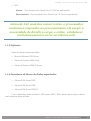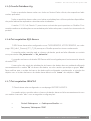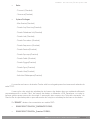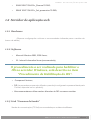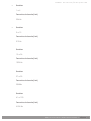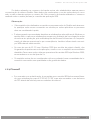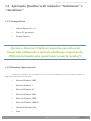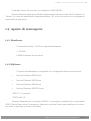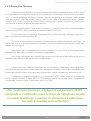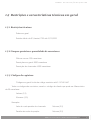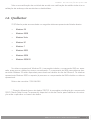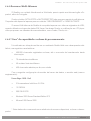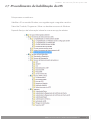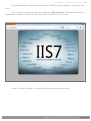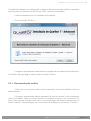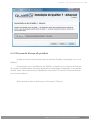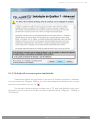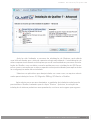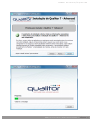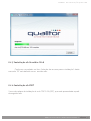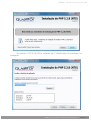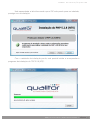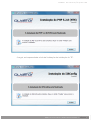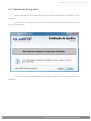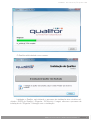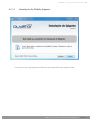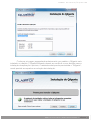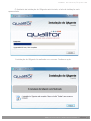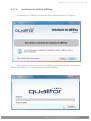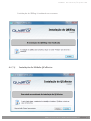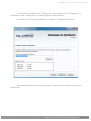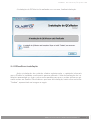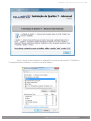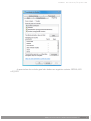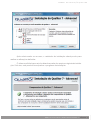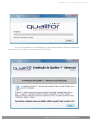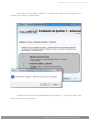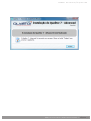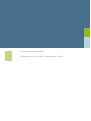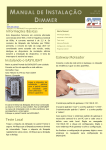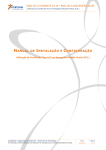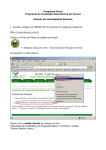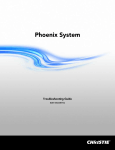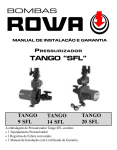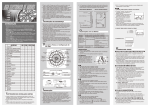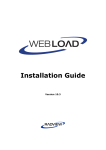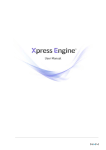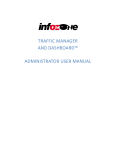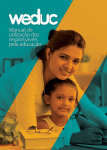Download ENTERPRISE ITIL ADVANCED
Transcript
M anual de I nstalação Q ualitor A dvanced d o enterprise itil advanced ©Todos os direitos reservados à Constat®. Uso autorizado mediante licenciamento Qualitor® Porto Alegre • RS Av. Ceará, 1652 São João • 90240-512 Fone (51) 3025.6699 www.constat.com.br www.qualitor.com.br Publicação: Maio/ 2013 Versão do Qualitor: 7.00 Revisão do Manual 00 São Paulo • SP Rua Machado Bittencourt , 205 3° a, cj 35/36 Vila Clementino • 04044-904 Fone (11) 5539.5577 www.constat.com.br www.qualitor.com.br Notas sobre a versão do manual IMPORTANTE: algumas imagens apresentadas neste manual são de versões anteriores do Sistema Qualitor. Essas imagens representam funcionalidades idênticas às da versão atual,porém com definições de cores e layout diferentes. Nos casos de mudanças de funcionalidades,as tela da nova versão são apresentadas. Este manual foi desenvolvido a partir do Manual de Instalação Qualitor Advanced no idioma português, da versão 6.50 revisão 01. Foram somadas a este as implementações geradas na versão. Abaixo, seguem as modificações realizadas neste manual: ӾӾ Adição e elaboração do capítulo: “Preparação do ambiente de instalação”. ӾӾ Procedimento e instalação do servidor web “IIS”. ӾӾ Alteração do texto e das imagens, referente ao avanço do procedimento de instalação do Qualitor. Sumário 1 Preparação do ambiente de instalação..................... 7 1.1 Requisitos técnicos.......................................................... 7 1.1.1 Servidor de banco de dados “versão de banco Qualitor 205”.......7 1.1.2 Configuração de Processadores.............................................. 8 1.1.3 Software.............................................................................. 9 1.1.4 Servidores de Banco de Dados suportados................................ 9 1.1.5 Oracle Database 11g............................................................. 10 1.1.6 Pré-requisitos SQL Server.................................................... 10 1.1.7 Pré-requisitos ORACLE........................................................ 10 1.2 Servidor de aplicação web...............................................12 1.2.1 Hardware............................................................................ 12 1.2.2 Software............................................................................. 12 1.2.3 Link “Consumo de banda”...................................................... 12 1.2.4 Firewall.............................................................................. 14 1.3 Aplicação Qualitor web módulos: “Solicitante” e “Atendente”.......................................................................15 1.3.1 Navegadores........................................................................ 15 1.3.2 Sistemas Operacionais........................................................... 15 1.4 Agente de mensagens......................................................16 1.4.1 Hardware............................................................................ 16 1.4.2 Software............................................................................. 16 1.4.3 Restrições Técnicas.............................................................. 17 1.5 Restrições e características técnicas em geral..................18 1.5.1 Restrições técnicas............................................................... 18 1.5.2 Campos genéricos: quantidade de caracteres........................... 18 1.5.3 Códigos de registros............................................................. 18 1.5.4 Anexos................................................................................ 19 1.5.5 Categorias e demais árvores hierárquicas de categorização...... 19 1.5.6 Scripts de atendimento.......................................................... 19 1.5.7 Cálculo de SLA e prazos........................................................ 19 1.5.8 Agente de mensagens............................................................. 19 1.6 Qcollector................................................................... 20 1.6.1 Recursos Multi-Idiomas........................................................ 21 1.6.2 “Case” de capacidade e volume de processamento .................... 21 1.7 Procedimento de habilitação do IIS................................. 22 2 Iniciando a instalação......................................... 24 2.1 Assistente de instalação do Qualitor.............................. 24 2.1.1 Documentação online............................................................25 2.1.2 Termos de licença do produto................................................26 2.1.3 Seleção de recursos para instalação....................................... 27 2.1.4 Instalação do Banco de Dados.............................................. 30 2.1.5 Instalação do Servidor Web ................................................ 31 2.1.6 Instalação do PHP............................................................... 31 2.1.7 Instalação do Qualitor.........................................................35 2.1.7.1 Instalação do Módulo QAgente. .............................................37 2.1.7.2 Instalação do Módulo QBilling............................................. 40 2.1.7.3 Instalação do Módulo QCollector.......................................... 41 2.1.8 Finalizar instalação.............................................................44 3 Adicionar e Remover componentes do Qualitor Advanced.............................................................. 47 1 MANUAL DE INSTALAÇÃO DO QUALITOR Preparação do ambiente de instalação Para que a instalação do Qualitor seja realizada, é necessário que haja uma verificação quanto aos requisitos técnicos do servidor disponibilizado para a instalação: 1.1 Requisitos técnicos 1.1.1 Servidor de banco de dados “versão de banco Qualitor 205” Por motivos de desempenho e possíveis incompatibilidades com outras bases de dados, recomendamos que o servidor do banco de dados seja exclusivo para o Qualitor, com as seguintes configurações: Mínimo: Hardware: ӾӾ 1 Gb RAM livres para o núcleo do Banco de Dados ӾӾ 20 MB RAM livres para cada usuário conectado simultaneamente ӾӾ Espaço em disco compatível com o volume de dados a serem armazenados. Observação: Estes requisitos são destinados ao servidor e processamento do Qualitor exclusivamente, qualquer outro recurso consumido no servidor por outros aplicativos ou processos deve ser considerado à parte; Os requisitos acima são os considerados mínimos, podendo haver necessidade de incremento caso exista necessidade de aumentar o desempenho do sistema. W W W . Q U A L I T O R . C O M . B R / W W W . C O N S T A T. C O M . B R | PÁGINA 7 MANUAL DE INSTALAÇÃO DO QUALITOR Recomendado: Hardware: ӾӾ 2 Gb RAM livres para o núcleo do Banco de Dados ӾӾ +2 Gb RAM livres para o sistema operacional ӾӾ +32 MB RAM livres para cada usuário conectado simultaneamente ӾӾ Placa de rede 100 Mbits ou superior ӾӾ Discos SCSI RAID 5 ӾӾ Espaço em disco compatível com o volume de dados a serem armazenados. Observação: Estes requisitos são destinados ao servidor e processamento do Qualitor exclusivamente, qualquer outro recurso consumido no servidor por outros aplicativos ou processos deve ser considerado à parte. 1.1.2Configuração de Processadores Quantidade de usuários simultâneos: ӾӾ 1 – 30 Mínimo : 1 Processador Dual Core 2.4 Ghz (ou equivalente) Recomendado : 1 Processador Core 2 Duo 2.66 Ghz (ou equivalente) ӾӾ 30 – 90 Mínimo: 1 Processador Core 2 Duo 2.66 Ghz (ou equivalente) Recomendado : 1 Processador Xeon Quad-Core 2.4 Ghz (ou equivalente) ӾӾ 90 – 240 Mínimo : 1 Processador Xeon Quad-Core 2.4 Ghz (ou equivalente) Recomendado: 2 Processadores Xeon Quad-Core 2.8 Ghz (ou equivalente) W W W . Q U A L I T O R . C O M . B R / W W W . C O N S T A T. C O M . B R | PÁGINA 8 MANUAL DE INSTALAÇÃO DO QUALITOR ӾӾ 240+ Mínimo : 1 Processador Xeon Quad-Core 3.0 Ghz (ou equivalente) Recomendado: 2 Processadores Xeon Quad-Core 3.0 Ghz (ou equivalente) Acima de 240 usuários concorrentes, o processador continua a responder ao processamento até surgir a necessidade de dividir a carga, e então, estabelecer um balanceamento entre servidores web. 1.1.3Software Sistemas Operacionais suportados: ӾӾ Microsoft Windows 2003 Server ӾӾ Microsoft Windows 2008 Server ӾӾ Microsoft Windows 2008 R2 Server 1.1.4Servidores de Banco de Dados suportados ӾӾ Microsoft SQL Server 2005 ӾӾ Microsoft SQL Server 2008 ӾӾ Microsoft SQL Server 2008 R2 Como alternativa, pode-se utilizar o SQL Express 2005 / 2008, desde que se tenha ciência das limitações deste software. W W W . Q U A L I T O R . C O M . B R / W W W . C O N S T A T. C O M . B R | PÁGINA 9 MANUAL DE INSTALAÇÃO DO QUALITOR 1.1.5Oracle Database 11g Todos os produtos devem estar com todos os Service Packs oficiais, dos respectivos fabricantes, aplicados. Todos os produtos devem estar com todas as atualizações e últimos patches disponibilizados pelos fabricantes aplicados e devidamente atualizados. A versão 11.2.0.1 do Oracle 11 possui erros conhecidos que impactam no Qualitor. É necessário realizar as atualizações recomendadas pelo fabricante para o correto funcionamento do produto. 1.1.6Pré-requisitos SQL Server O SQL Server deve estar configurado como CASE INSENSITIVE, ACCENT SENSITIVE, no codepage: SQL_Latin1_General_CP1_CI_AS para que o Qualitor possa funcionar corretamente. A conexão entre o servidor web, e o banco de dados, pode ser feita utilizando um usuário com permissões “db_datareader” e “db_datawriter”. A conexão ao banco de dados SQL Server está homologada para funcionamento através de rede TCP-IP. A execução dos scripts de atualização do banco de dados deve ser realizada utilizando necessariamente o usuário “SA” do banco de dados, ou outro usuário que esteja no grupo “dbo”. Para certificar que o usuário do banco de dados está configurado corretamente, a criação dos objetos com o usuário de banco de dados deve atribuir como “owner” dos objetos o “dbo”. 1.1.7 Pré-requisitos ORACLE O Oracle deve estar configurado no codepage UNICODE AL32UTF8. A conexão entre o servidor web e o banco de dados, deve ser feita necessariamente com um usuário chamado “dbo” com as seguintes configurações: ӾӾ Default Tablespace: << Tablespace Qualitor >> ӾӾ Temporary Tablespace: TEMP W W W . Q U A L I T O R . C O M . B R / W W W . C O N S T A T. C O M . B R | PÁGINA 10 MANUAL DE INSTALAÇÃO DO QUALITOR ӾӾ Roles - Connect (Granted) - Resource(Granted) ӾӾ System Privileges - Alter Session(Granted) - Create Any Directory(Granted) - Create Database Link(Granted) - Create Job (Granted) - Create Procedure (Granted) - Create Sequence (Granted) - Create Session(Granted) - Create Synonym(Granted) - Create Table (Granted) - Create Trigger(Granted) - Create Type (Granted) - Create View(Granted) - Unlimited Tablespace(Granted) A conexão ao banco de dados Oracle está homologada para funcionamento através de rede TCP-IP. A execução dos scripts de atualização do banco de dados deve ser realizada utilizando necessariamente o usuário “dbo” do banco de dados, e utilizando o SQL Developer, ou outra interface gráfica para execução de scripts. A execução dos mesmos via “linha de comando” do Oracle não é suportada para os procedimentos de criação e atualização do banco de dados. Os “GRANTS” abaixo são necessários ao usuário DBO: ӾӾ GRANT SELECT ON SYS.V_$INSTANCE TO DBO; ӾӾ GRANT SELECT ON SYS.v_$version TO DBO; W W W . Q U A L I T O R . C O M . B R / W W W . C O N S T A T. C O M . B R | PÁGINA 11 MANUAL DE INSTALAÇÃO DO QUALITOR ӾӾ GRANT SELECT ON SYS.v_$license TO DBO; ӾӾ GRANT SELECT ON SYS.v_$nls_parameters TO DBO; 1.2 Servidor de aplicação web 1.2.1 Hardware (Mesmas configurações mínimas e recomendadas indicadas para o servidor de banco de dados) 1.2.2 Software ӾӾ Microsoft Windows 2003, 2008 Server; ӾӾ IIS - Internet Information Server (recomendado); O procedimento a ser realizado para habilitar o IIS no servidor Windows, está descrito no item “Procedimento de Habilitação do IIS”. ӾӾ Component Services; ӾӾ PHP (recomendamos que seja utilizado o pacote já configurado e parametrizado pela Constat, disponível com o produto); ӾӾ Não recomendamos utilizar versões diferentes do PHP no mesmo servidor. 1.2.3 Link “Consumo de banda” Banda de comunicação (CIR Link) recomendada por usuários simultâneos: W W W . Q U A L I T O R . C O M . B R / W W W . C O N S T A T. C O M . B R | PÁGINA 12 MANUAL DE INSTALAÇÃO DO QUALITOR ӾӾ Usuários 1a4 Tamanho da banda (Link) 256 kb ӾӾ Usuários 5 a 12 Tamanho da banda (Link) 512 kb Usuários 13 a 26 Tamanho da banda (Link) 1024 kb Usuários 27 a 55 Tamanho da banda (Link) 2048kb Usuários 61 a 120 Tamanho da banda (Link) 4.096 kb W W W . Q U A L I T O R . C O M . B R / W W W . C O N S T A T. C O M . B R | PÁGINA 13 MANUAL DE INSTALAÇÃO DO QUALITOR Os dados referentes ao consumo de banda acima são estabelecidos apenas para a comunicação do sistema Qualitor. Estes dados não contemplam o uso de outros serviços, como web, e-mails e demais serviços no mesmo link. Este consumo de banda estabelece o consumo realizado entre o usuário (browser) e o servidor de aplicação WEB. Observação: ӾӾ Estes requisitos são destinados ao servidor e processamento do Qualitor exclusivamente, qualquer outro recurso consumido no servidor por outros aplicativos ou processos deve ser considerado à parte; ӾӾ É extremamente recomendado desativar as atualizações automáticas do Windows no servidor Web, e aplicar as atualizações sempre em ambiente de homologação antes de colocar em produção, pois as atualizações da Microsoft influenciam no comportamento do sistema operacional, e por conseqüência, também influenciando nos serviços WEB rodando neste servidor; ӾӾ No caso de uso do IIS 5.0 com Windows 2000 (por escolha do próprio cliente), não há garantia de performance da aplicação, mesmo com os requisitos recomendados atendidos. Para casos onde o sistema operacional do servidor WEB seja Windows 2000, recomendamos o uso de Apache 2.x ӾӾ Os requisitos acima são os considerados mínimos, podendo haver necessidade de incremento caso exista uma quantidade muito grande de dados. 1.2.4Firewall ӾӾ Em uma rede com autenticação, é necessário que o servidor WEB tenha acesso liberado, sem autenticação, para o IP 209.62.70.100, caso seja necessário o uso da busca de CEP através da Internet, para os cadastros do sistema. W W W . Q U A L I T O R . C O M . B R / W W W . C O N S T A T. C O M . B R | PÁGINA 14 MANUAL DE INSTALAÇÃO DO QUALITOR 1.3 Aplicação Qualitor web módulos: “Solicitante” e “Atendente” 1.3.1Navegadores ӾӾ Internet Explorer 8.x, 9.x ӾӾ Firefox 3.0 ou superior ӾӾ Google Chrome Apenas o Internet Explorer suporta autenticação integrada utilizando o método challenge-response do IIS([autenticação sem questionar usuário/senha]). 1.3.2Sistemas Operacionais A aplicação Qualitor, é compatível com os browsers citados acima, sendo executados nos seguintes sistemas operacionais: ӾӾ Microsoft Windows 2000 ӾӾ Microsoft Windows 7 ӾӾ Microsoft Windows XP ӾӾ Microsoft Windows 2003 ӾӾ Microsoft Windows 2008 ӾӾ Microsoft Windows 2008 R2 ӾӾ Microsoft Windows Vista ӾӾ Linux W W W . Q U A L I T O R . C O M . B R / W W W . C O N S T A T. C O M . B R | PÁGINA 15 MANUAL DE INSTALAÇÃO DO QUALITOR O requisito mínimo de memória, nas estações é 2048 MB RAM O Internet Explorer requer que o Qualitor esteja identificado na zona de “Sites Confiáveis” ou “Intranet” (no caso de autenticação integrada windows - IIS), ou em uma zona com configuração equivalente de segurança. 1.4 Agente de mensagens 1.4.1Hardware • Processador Pentium 1,86 Ghz ou equivalente/superior • 1 GB RAM • 80MB de espaço livre em disco 1.4.2Software O Agente de Mensagens é compatível com os seguintes sistemas operacionais: ӾӾ Microsoft Windows 2000 Server ӾӾ Microsoft Windows 2003 Server ӾӾ Microsoft Windows 2008 Server ӾӾ Microsoft Windows 2008 R2 Server MDAC 2.7 ou superior. SOAP Toolkit 3.0. Quando utilizando banco de dados ORACLE, é necessária a instalação do componente ODAC (Oracle Data Access Components), disponível no site da Oracle, para habilitar a comunicação entre o aplicativo e o banco de dados. W W W . Q U A L I T O R . C O M . B R / W W W . C O N S T A T. C O M . B R | PÁGINA 16 MANUAL DE INSTALAÇÃO DO QUALITOR 1.4.3Restrições Técnicas O Qualitor não realiza desconexões voluntárias do usuário baseadas em time-out. O Qualitor pode detectar, em alguns momentos, uma perda de comunicação entre o servidor de aplicação, e o servidor de banco de dados, ou entre o servidor de aplicação e o cliente, e assim realizar uma desconexão voluntária, porém, este é o único caso onde o Qualitor desconecta o usuário. Ou seja, se o usuário mantiver a tela do Qualitor aberta, ativa, estará consumindo uma licença concorrente enquanto a aplicação estiver aberta. A comunicação entre o agente de mensagens e o servidor de correio é realizada através dos protocolos POP3 e SMTP, para sistemas operacionais 32 e 64 bits. O funcionamento do Agente de Mensagens com o protocolo MAPI restringe o uso do produto para sistemas operacionais 32 Bits. O cliente é responsável por verificar a necessidade de habilitar a restrição de “Relay” no servidor de correio, caso seja necessário, quando o mesmo é requerido para enviar e-mails pelo agente de mensagens. Para registro de acompanhamentos com e-mails em formato HTML, as mensagens serão anexadas ao respectivo chamado, não sendo interpretadas. Não ocorre verificação de conteúdo de e-mails, nem verificação de existência de vírus ou validação de endereços de remetentes ou destinatários. Sempre que forem utilizados servidores de correio públicos, é necessário observar as limitações que este servidor possui (quantidade de mensagens, tamanho máximo de mensagens, área de armazenamento, protocolos suportados e disponíveis, portas utilizadas por aplicações, etc...) O QAgente é compatível também com o protocolo MAPI, porém, para isto, é necessário que o software Microsoft Outlook 2007 ou 2010 esteja instalado no servidor onde o QAgente for configurado. Apenas versão 32 bits para o protocolo MAPI. Por restrições técnicas, o QAgente em formato MAPI não pode ser utilizado como serviço do Windows, sendo necessário utilizar o mesmo no formato de aplicação normal, acionada manualmente. W W W . Q U A L I T O R . C O M . B R / W W W . C O N S T A T. C O M . B R | PÁGINA 17 MANUAL DE INSTALAÇÃO DO QUALITOR 1.5 Restrições e características técnicas em geral 1.5.1Restrições técnicas Datas em geral Período válido: de 01/Janeiro/1753 até 31/12/9999 1.5.2Campos genéricos: quantidade de caracteres Títulos e nomes: 200 caracteres Descrições em geral: 2000 caracteres Descrição de chamados: 6000 caracteres 1.5.3 Códigos de registros Códigos em geral: Limite de código numérico até 2.147.483.647 Todos os códigos são numéricos, exceto o código de cliente que pode ser Alfanumérico de 20 caracteres. Valores: (9,2) Números: (9,0) Exemplos: Valor do custo previsto do chamado: Número (9,2) Previsão de custo do projeto: Número (9,2) W W W . Q U A L I T O R . C O M . B R / W W W . C O N S T A T. C O M . B R | PÁGINA 18 MANUAL DE INSTALAÇÃO DO QUALITOR 1.5.4Anexos Tamanho máximo de 512MB por arquivo anexado. 1.5.5Categorias e demais árvores hierárquicas de categorização Estruturas limitadas a 3 níveis no máximo – horizontalmente. Estruturas limitadas à 2.147.483.647 – verticalmente, ou seja, número máximo total de diferentes categorias possíveis. 1.5.6Scripts de atendimento Estrutura limitada a 13 perguntas, no máximo, horizontalmente. 1.5.7Cálculo de SLA e prazos Os prazos são calculados estabelecendo uma data, com hora e minuto definido. Por exemplo, um prazo de chamado aberto: “14/06/1007 15:30”. Nos prazos estabelecidos, não é estabelecido os “segundos” referente à data/hora do prazo máximo de resposta ou atendimento dos chamados. 1.5.8Agente de mensagens Os acompanhamentos registrados (respostas aos e-mails enviados pelo agente de mensagem) são registrados no chamado sob a forma de acompanhamentos. Se for um e-mail no formato PLAIN TEXT, então, o corpo do e-mail é registrado no acompanhamento do chamado, se for um e-mail no formato HTML, então, o a mensagem é anexada no chamado, no formato MSG, e um acompanhamento identificando o anexo é registrado no histórico do chamado. W W W . Q U A L I T O R . C O M . B R / W W W . C O N S T A T. C O M . B R | PÁGINA 19 MANUAL DE INSTALAÇÃO DO QUALITOR Não ocorre verificação de conteúdo de emails, nem verificação de existência de vírus ou validação de endereços de remetentes ou destinatários. 1.6 Qcollector O QCollector pode ser executado nos seguintes sistemas operacionais listados abaixo: ӾӾ Windows 98 ӾӾ Windows 2000 ӾӾ Windows Vista ӾӾ Windows XP ӾӾ Windows 7 ӾӾ Windows 2003 ӾӾ Windows 2008 ӾӾ Windows 2008 R2 No sistema operacional Windows 98, é necessário instalar o componente WMI em separado, para que as coletas funcionem normalmente. O componente de WMI para sistemas operacionais Windows 98 estão disponíveis para download através do site da Microsoft. Os sistemas operacionais Windows 2000 ou superior já possuem os componentes de WMI incluídos no sistema operacional. Mínimo de memória: 1024 Mb RAM. * Quando utilizando banco de dados ORACLE, é necessária a instalação do componente ODAC (Oracle Data Access Components), disponível no site da Oracle, para habilitar a comunicação entre o aplicativo e o banco de dados. W W W . Q U A L I T O R . C O M . B R / W W W . C O N S T A T. C O M . B R | PÁGINA 20 MANUAL DE INSTALAÇÃO DO QUALITOR 1.6.1Recursos Multi-Idiomas O Qualitor, nos módulo Atendimento e Solicitante, possui suporte aos idiomas Inglês e Espanhol, além do Português. Os sub-módulos QCOLLECTOR e QACTIVEDIRECTORY não possuem suporte à multi-idiomas. O suporte está disponível apenas para os módulos “WEB ATENDIMENTO” e “WEB SOLICITANTE”. O recurso Multi-idiomas do Qualitor é compatível apenas com idiomas originados do LATIN, quando utilizado em bases de dados SQL Server. Nas bases Oracle, a codificação em UTF já permite que possam ser utilizados idiomas estendidos, como Árabe, Chinês, etc... 1.6.2“Case” de capacidade e volume de processamento Foi verificado em situação real de uso um ambiente Qualitor Web com desempenho satisfatório, nas seguintes características: ӾӾ 400.000 chamados registrados na base, até o momento do levantamento desta informação ӾӾ 70 atendentes simultâneos ӾӾ 40 usuários finais simultâneos ӾӾ 650 chamados abertos por dia, em média Com a seguinte configuração de servidor de banco de dados, e servidor web (mesmo equipamento): Power Edge 1850 - Dell ӾӾ 2 Processadores Intel Xeon 2.8 GHz ӾӾ 12 GB RAM ӾӾ 500 GB HD SCSI ӾӾ Windows 2003 Server Standard Edition SP 2 ӾӾ Microsoft SQL Server 2005 * Estes dados são meramente uma referência de recursos disponíveis, volume e desempenho. W W W . Q U A L I T O R . C O M . B R / W W W . C O N S T A T. C O M . B R | PÁGINA 21 MANUAL DE INSTALAÇÃO DO QUALITOR 1.7 Procedimento de habilitação do IIS Este processo consiste em: Habilitar o IIS no servidor Windows, em seguida seguir o seguinte caminho: Painel de Controle / Programas / Ativar ou desativar recursos do Windows Expandir Serviços de Informação internet e marcar as opções abaixo: W W W . Q U A L I T O R . C O M . B R / W W W . C O N S T A T. C O M . B R | PÁGINA 22 MANUAL DE INSTALAÇÃO DO QUALITOR Será apresentada uma tela informando que o IIS esta sendo habilitado no Servidor Windows. Abrir o Browser e digitar na barra de endereços: http://localhost a tela abaixo deverá ser apresentada, sinalizando que o IIS esta configurado corretamente no servidor. Pronto o IIS esta habilitado, o instalador do Qualitor pode ser executado. W W W . Q U A L I T O R . C O M . B R / W W W . C O N S T A T. C O M . B R | PÁGINA 23 2 Iniciando a instalação Este capítulo aborda o processo de instalação do Qualitor e de seus compo- nentes. Para dar andamento ao processo deve-se Executar o instalador “Qualitor_Advanced”, logo em seguida será apresentada as telas do assistente de instalação conforme imagem a seguir. 2.1 Assistente de instalação do Qualitor As seguintes telas de espera do Assistente de Instalação serão apresentadas: A imagem acima representa uma verificação realizada pelo Assistente de Instalação. Esta operação tem a duração de alguns segundos. MANUAL DE INSTALAÇÃO QUALITOR O instalador realizará uma verificação no sistema operacional para validar os requisitos mínimos para a instalação do SQL Server 2008, conforme tela abaixo: A tela de apresentação do instalador será exibida. Clicar no botão “Próximo” A imagem apresentada anteriormente corresponde ao assistente de instalaçãodo Qualitor. Para prosseguir, basta clicar no botão “Próximo”. 2.1.1 Documentação online A tela com informações sobre a documentação online será exibida, clicar no botão próximo. A imagem apresentada abaixo representa a tela de acesso à documentação online do Qualitor, onde é possível verificar os requisitos técnicos e os manuais do sistema. Para acessar a página web com a documentação do sistema, basta clicar no botão “Website”. Para prosseguir com o processo de instalação, clica-se em “Próximo”. W W W . Q U A L I T O R . C O M . B R / W W W . C O N S T A T. C O M . B R | PÁGINA 25 MANUAL DE INSTALAÇÃO QUALITOR 2.1.2Termos de licença do produto Aceitar os termos de licenciamento do sistema Qualitor e prosseguir com a instalação. Ao prosseguir com a instalação do Qualitor, a janela com os termos de licença do mesmo é apresentada. Para que seja dada continuidade à instalação, é necessário aceitar esses termos de licença, habilitando a check-box “Eu aceito os termos de licença e uso do sistema”. Após aceitar os termos de licença, clica-se em “Próximo”. W W W . Q U A L I T O R . C O M . B R / W W W . C O N S T A T. C O M . B R | PÁGINA 26 MANUAL DE INSTALAÇÃO QUALITOR 2.1.3 Seleção de recursos para instalação Nesta tela poderão ser escolhidos os recursos do Qualitor que serão instalados, como por exemplo: QAgente, QBilling, etc. Não será realizada a instalação dos recursos que forem marcados com um “xis” . No exemplo abaixo pode-se visualizar que o “IIS” que será definido como servidor web e que os recursos do Qualitor a serem instalados serão “QAgente”, “QBilling” e “QCollector”. W W W . Q U A L I T O R . C O M . B R / W W W . C O N S T A T. C O M . B R | PÁGINA 27 MANUAL DE INSTALAÇÃO QUALITOR Após ter sido finalizado o processo de atualização do Windows, será exibida uma tela solicitando que o sistema operacional seja reinicializado. A reinicialização do sistema operacional deverá ser feita para que se dê continuidade ao processo de instalação do Qualitor, caso contrário ocorrerão problemas com a instalação do SQL Server, pois o mesmo necessita que o sistema operacional seja reinicializado para aplicar todas as configurações antes de ser instalado. Selecione os aplicativos que deseja instalar, em nosso caso, os arquivos selecio nados para instalação foram: IIS, QAgente, QBilling, QCollector e Qualitor. Após selecionar os recursos desejados, o assistente de instalação estará pronto para instalar o Qualitor, bastando que se clique “Próximo”. Após isso, a evolução da instalação do sistema poderá ser acompanhada, conforme as imagens que seguem. W W W . Q U A L I T O R . C O M . B R / W W W . C O N S T A T. C O M . B R | PÁGINA 28 MANUAL DE INSTALAÇÃO QUALITOR W W W . Q U A L I T O R . C O M . B R / W W W . C O N S T A T. C O M . B R | PÁGINA 29 MANUAL DE INSTALAÇÃO QUALITOR 2.1.4 Instalação do Banco de Dados Nesta etapa será realizada a instalação e configuração do banco de dados e seus componentes Tela informativa da instalação do IIS, prosseguir. W W W . Q U A L I T O R . C O M . B R / W W W . C O N S T A T. C O M . B R | PÁGINA 30 MANUAL DE INSTALAÇÃO QUALITOR 2.1.5Instalação do Servidor Web Conforme comentado no item “seleção de recursos para a instalação” deste manual o “IIS” será definido como servidor web. 2.1.6Instalação do PHP Uma outra etapa de instalação é a do “PHP 5.2.8 (NTS)”, que será apresentada a partir da seguinte tela: W W W . Q U A L I T O R . C O M . B R / W W W . C O N S T A T. C O M . B R | PÁGINA 31 MANUAL DE INSTALAÇÃO QUALITOR Por padrão o PHP 5.2.8 (NTS) é instalado em C:\Qualitor\php-nts, prosseguir na instalação. W W W . Q U A L I T O R . C O M . B R / W W W . C O N S T A T. C O M . B R | PÁGINA 32 MANUAL DE INSTALAÇÃO QUALITOR Será apresentada a tela informando que o PHP esta pronto para ser instalado, prossiga com a instalação. Com o assistente de instalação pronto, será possível instalar e acompanhar o progresso da instalação do “PHP 5.2.8 (NTS)”. W W W . Q U A L I T O R . C O M . B R / W W W . C O N S T A T. C O M . B R | PÁGINA 33 MANUAL DE INSTALAÇÃO QUALITOR A seguir, será apresentada a tela de finalização da instalação do “IIS”. W W W . Q U A L I T O R . C O M . B R / W W W . C O N S T A T. C O M . B R | PÁGINA 34 MANUAL DE INSTALAÇÃO QUALITOR 2.1.7Instalação do Qualitor Após a instalação do Servidor Web, será iniciada a instalação do Qualitor e seus módulos. A evolução da instalação poderá ser acompanhada até ser finalizada conforme as telas a seguir. A tela de instalação do Qualitor aparecerá, aguarde o assistente finalizar a instalação. W W W . Q U A L I T O R . C O M . B R / W W W . C O N S T A T. C O M . B R | PÁGINA 35 MANUAL DE INSTALAÇÃO QUALITOR O Qualitor está instalado com sucesso. Instalado o Qualitor, será iniciado o processo de instalação dos módulos solicitados QAPPS do Qualitor ( QAgente / QCollector). A seguir, veremos o processo de instalação do “QAgente”. Prosseguir com a instalação. W W W . Q U A L I T O R . C O M . B R / W W W . C O N S T A T. C O M . B R | PÁGINA 36 MANUAL DE INSTALAÇÃO QUALITOR 2.1.7.1 Instalação do Módulo QAgente A evolução da configuração poderá ser acompanhada na seguinte tela: W W W . Q U A L I T O R . C O M . B R / W W W . C O N S T A T. C O M . B R | PÁGINA 37 MANUAL DE INSTALAÇÃO QUALITOR Conforme a imagem apresentada anteriormente, por padrão o QAgente será instalado no diretório C:\Qualitor\QAgente deverá ser escolhido como diretório para a instalação da aplicação. Após isso, o assistente estará pronto para instalar o “QAgente”, sendo possível acompanhar a evolução da instalação. W W W . Q U A L I T O R . C O M . B R / W W W . C O N S T A T. C O M . B R | PÁGINA 38 MANUAL DE INSTALAÇÃO QUALITOR O Assistente de instalação do QAgente será iniciado, a tela de instalação será apresentada. A instalação do QAgente foi realizada com sucesso. Finalizar a ação. W W W . Q U A L I T O R . C O M . B R / W W W . C O N S T A T. C O M . B R | PÁGINA 39 MANUAL DE INSTALAÇÃO QUALITOR 2.1.7.2 Instalação do Módulo QBilling A instalação do “QBilling” ocorrerá de forma semelhante à do “QAgente Será exibida a tela informando que o QBilling esta sendo instalado. Por padrão o QBilling é instalado em C:\inetpub\wwwroot\Qualitor\QBilling W W W . Q U A L I T O R . C O M . B R / W W W . C O N S T A T. C O M . B R | PÁGINA 40 MANUAL DE INSTALAÇÃO QUALITOR A instalação do QBilling foi realizada com sucesso. 2.1.7.3 Instalação do Módulo QCollector W W W . Q U A L I T O R . C O M . B R / W W W . C O N S T A T. C O M . B R | PÁGINA 41 MANUAL DE INSTALAÇÃO QUALITOR O processo de instalação do “QCollector” é semelhante ao do “QAgente”, comentado no item “nstalação do módulo QAgente” deste manual. Por padrão o QCollector é instalado no diretório: C:\Qualitor\QCollector. Será apresentada a tela informando que o assistente de instalação esta pronto para iniciar. W W W . Q U A L I T O R . C O M . B R / W W W . C O N S T A T. C O M . B R | PÁGINA 42 MANUAL DE INSTALAÇÃO QUALITOR A tela de instalação será apresentada. W W W . Q U A L I T O R . C O M . B R / W W W . C O N S T A T. C O M . B R | PÁGINA 43 MANUAL DE INSTALAÇÃO QUALITOR A instalação do QCollector foi realizada com sucesso, finalizar instalação. 2.1.8Finalizar instalação Após a instalação dos módulos citados anteriormente, o assistente informará que o Qualitor foi instalado e está pronto para ser utilizado. A tela de finalização da instalação apresentará um login e uma senha padrão para que o usuário efetue seu primeiro acesso ao Qualitor. Para finalizar o processo de instalação, basta clicar no botão “Finalizar”, apresentado na imagem a seguir. W W W . Q U A L I T O R . C O M . B R / W W W . C O N S T A T. C O M . B R | PÁGINA 44 MANUAL DE INSTALAÇÃO QUALITOR Após o termino da instalação é obrigatório revisar as permissões C:\Qualitor e C:\inetpub\wwwroot\Qualitor, conforme as telas abaixo: W W W . Q U A L I T O R . C O M . B R / W W W . C O N S T A T. C O M . B R | PÁGINA 45 MANUAL DE INSTALAÇÃO QUALITOR As permissões de controle geral são dadas aos seguintes usuários: SISTEMA, IUSR e IIS_IUSRS. W W W . Q U A L I T O R . C O M . B R / W W W . C O N S T A T. C O M . B R | PÁGINA 46 MANUAL DE INSTALAÇÃO QUALITOR 3 Adicionar e Remover componentes do Qualitor Advanced Acessando o assistente de instalação do Qualitor Advanced é possível desinstalar o Qualitor, adicionar ou remover recursos. Optando por “Adicionar ou remover recursos”, será apresentada uma tela onde poderão ser escolhidos os recursos que se deseja adicionar ou remover. O procedimento, aqui, é parecido com o da escolha de recursos para instalação, comentado no item “Seleção de Recursos de Instalação” deste manual. Neste caso, os itens que forem marcados com um “xis” serão removidos. Os itens não instalados anteriormente poderão ser instalados neste momento, bastando que se desmarque o “xis” deles. W W W . Q U A L I T O R . C O M . B R / W W W . C O N S T A T. C O M . B R | PÁGINA 47 MANUAL DE INSTALAÇÃO QUALITOR Após selecionados os recursos, o assistente de instalação estará pronto para realizar as alterações definidas. O sistema solicitará que seja localizada a pasta dos arquivos originais de instalação. Feito isso, será possível acompanhar o progresso da instalação. W W W . Q U A L I T O R . C O M . B R / W W W . C O N S T A T. C O M . B R | PÁGINA 48 MANUAL DE INSTALAÇÃO QUALITOR Ao fim da instalação ou desinstalação, será apresentada a tela de finalização da mesma, onde deve-se clicar no botão “Finalizar”. W W W . Q U A L I T O R . C O M . B R / W W W . C O N S T A T. C O M . B R | PÁGINA 49 MANUAL DE INSTALAÇÃO QUALITOR Optando por “Desinstalar o Qualitor 7 - Advanced”, basta clicar na opção “sim” na tela que a seguir é apresentada. A próxima tela confirmará a desinstalação do Qualitor 7. Clique no botão “finalizar” para encerrar o assistente. W W W . Q U A L I T O R . C O M . B R / W W W . C O N S T A T. C O M . B R | PÁGINA 50 MANUAL DE INSTALAÇÃO QUALITOR W W W . Q U A L I T O R . C O M . B R / W W W . C O N S T A T. C O M . B R | PÁGINA 51 Acesso aos Manuais Qualitor: Disponível no menu “Ajuda / Documentação Online”